
Mutarea, redimensionarea și rotirea unei diagrame în Keynote pe Mac
Mutarea unei diagrame
Faceți clic pe diagramă pentru a o selecta, apoi trageți de centru pentru a muta diagrama (nu trageți de pătratele albe de pe bordură).
Pe măsură ce trageți, ghidajele galbene de aliniere vă ajută să poziționați diagrama în funcție de alte obiecte de pe diapozitiv.
Dacă nu vedeți ghidajele de aliniere, le puteți activa. Alegeți Keynote > Configurări (din meniul Keynote din partea de sus a ecranului). Faceți clic pe Rigle în partea de sus a ferestrei de configurări, apoi selectați ghidajele care doriți să apară.
Redimensionarea unei diagrame
Faceți clic pe diagramă pentru a o selecta.
Efectuați una dintre următoarele acțiuni:
Modificați adâncimea sau lățimea diagramei: trageți un pătrat alb în mijlocul bordurii de sus sau de jos a diagramei pentru a modifica adâncimea diagramei; trageți un pătrat alb din mijlocul bordurii din dreapta sau din stânga pentru a modifica lățimea diagramei.
Redimensionați simultan ambele valori: trageți un pătrat alb într-un colț al diagramei. Pentru a menține proporțiile diagramei, apăsați Shift și trageți de pătrat.
Configurarea unei anumite dimensiuni pentru diagramă: în bara laterală Format
 , faceți clic pe Aranjare. În secțiunea Dimensiune din bara laterală, introduceți valorile în câmpurile Lățime și Înălțime sau faceți clic pe săgețile de lângă câmpuri pentru a stabili dimensiuni specifice.
, faceți clic pe Aranjare. În secțiunea Dimensiune din bara laterală, introduceți valorile în câmpurile Lățime și Înălțime sau faceți clic pe săgețile de lângă câmpuri pentru a stabili dimensiuni specifice.
Rotirea unei diagrame 3D, radar, disc sau inelare
Puteți roti diagrame 3D, radar, disc sau inelare pentru a ajusta unghiul și orientarea acesteia. Este posibil să doriți să evidențiați anumite date, de exemplu, prin poziționarea anumitor date în partea de sus sau de jos a diagramei.
Rotirea unei diagrame 3D: faceți clic pe diagramă, apoi trageți
 .
.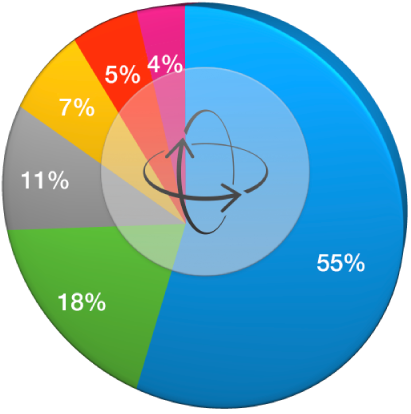
Rotirea unei diagrame radar: faceți clic pe diagramă, apoi faceți clic pe fila Diagramă în bara laterală Format
 . În secțiunea Diagramă radar, trageți roata de lângă Unghi de rotație sau introduceți o valoare în grade în câmpul adiacent pentru a specifica unghiul la care doriți să rotiți diagrama.
. În secțiunea Diagramă radar, trageți roata de lângă Unghi de rotație sau introduceți o valoare în grade în câmpul adiacent pentru a specifica unghiul la care doriți să rotiți diagrama.Rotirea unei diagrame disc: faceți clic pe diagramă, apoi faceți clic pe fila Sectoare în bara laterală Format
 . Trageți roata de lângă Unghi de rotație sau introduceți o valoare în grade în câmpul adiacent pentru a specifica unghiul la care doriți să rotiți diagrama.
. Trageți roata de lângă Unghi de rotație sau introduceți o valoare în grade în câmpul adiacent pentru a specifica unghiul la care doriți să rotiți diagrama.Rotirea unei diagrame inelare: faceți clic pe diagramă, apoi faceți clic pe fila Segmente în bara laterală Format
 . Trageți roata de lângă Unghi de rotație sau introduceți o valoare în grade în câmpul adiacent pentru a specifica unghiul la care doriți să rotiți diagrama.
. Trageți roata de lângă Unghi de rotație sau introduceți o valoare în grade în câmpul adiacent pentru a specifica unghiul la care doriți să rotiți diagrama.
Dacă o diagramă 3D nu are o comandă de rotire, diagrama ar putea fi blocată. Pentru a roti diagrama trebuie mai întâi să o deblocați.